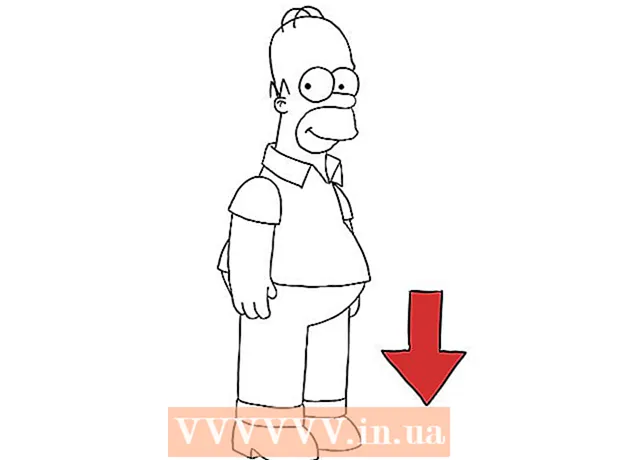Автор:
Charles Brown
Жаратылган Күнү:
3 Февраль 2021
Жаңыртуу Күнү:
1 Июль 2024
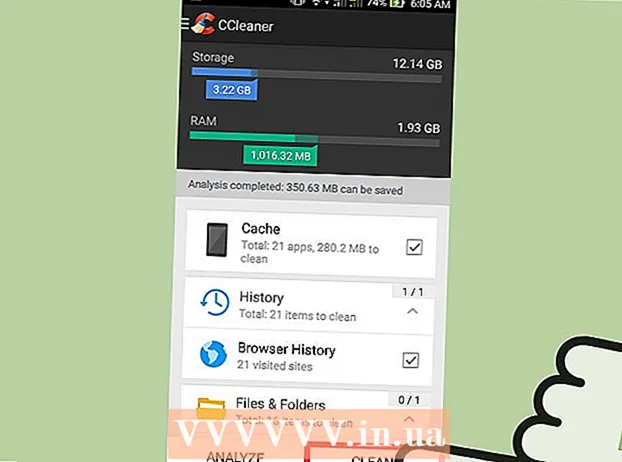
Мазмун
- Басуу
- 3-ыкманын 1-ыкмасы: Жөндөөлөр колдонмосу менен
- 3-ыкманын 2-ыкмасы: Браузердин менюсу аркылуу
- 3 ыкмасы 3: CCleaner менен
Мурда кирген веб-сайттарды тезирээк жүктөө үчүн Android түзмөгүңүз Интернетте жүргөндө ар кандай файлдарды сактайт. Бир аз убакыт өткөндөн кийин, ал файлдар бир аз топтолуп, баалуу сактагычты ээлей алат. Android тарабынан "кэш" деп аталган бул убактылуу файлдарды жок кылуу колдонмолор, музыка жана башка файлдар үчүн көбүрөөк орун берет.
Басуу
3-ыкманын 1-ыкмасы: Жөндөөлөр колдонмосу менен
 Android түзмөгүңүздөгү Жөндөөлөр колдонмосун ачыңыз. Адатта, бул колдонмону колдонмо суурмасынан же меню баскычын басып, Орнотууларды тандасаңыз болот. Түзмөгүңүздүн жөндөөлөрүнө жетүү үчүн, эскертме аймагын ылдый сүйрөсөңүз болот.
Android түзмөгүңүздөгү Жөндөөлөр колдонмосун ачыңыз. Адатта, бул колдонмону колдонмо суурмасынан же меню баскычын басып, Орнотууларды тандасаңыз болот. Түзмөгүңүздүн жөндөөлөрүнө жетүү үчүн, эскертме аймагын ылдый сүйрөсөңүз болот.  "Колдонмолорду" же "Колдонмолорду" таптап коюңуз. Ушуну менен колдонмолордун тизмеси ачылат.
"Колдонмолорду" же "Колдонмолорду" таптап коюңуз. Ушуну менен колдонмолордун тизмеси ачылат.  "Баары" же "Орнотулган" кошумча барагын тандаңыз. Бул жерден сиз түзмөгүңүздөгү бардык колдонмолорду көрө аласыз.
"Баары" же "Орнотулган" кошумча барагын тандаңыз. Бул жерден сиз түзмөгүңүздөгү бардык колдонмолорду көрө аласыз.  Тизмедеги интернет браузериңизди таптаңыз. Бул "Браузер", "Интернет" же "Chrome" же сиз өзүңүз орноткон башка браузер болушу мүмкүн.
Тизмедеги интернет браузериңизди таптаңыз. Бул "Браузер", "Интернет" же "Chrome" же сиз өзүңүз орноткон башка браузер болушу мүмкүн. - Кийинки кадамдар үчүн керектүү баскычтарды табуу үчүн, бул жерде "Сактагычты" таптап койсоңуз болот.
 "Кэшти тазалоо" баскычын таптаңыз. Бул баскыч менен беттерди тезирээк ачуу үчүн браузериңиздеги бардык дайындарды жок кыласыз. Муну менен бир топ сактагыч аянтын кайтарып алсаңыз болот.
"Кэшти тазалоо" баскычын таптаңыз. Бул баскыч менен беттерди тезирээк ачуу үчүн браузериңиздеги бардык дайындарды жок кыласыз. Муну менен бир топ сактагыч аянтын кайтарып алсаңыз болот. - Кэшти тазалагандан кийин айрым маалыматтар кала бериши мүмкүн. Аларды алып салуу мүмкүн эмес. Адатта, бул анча-мынча сумма, сиз аны байкабай койсоңуз болот.
 Бул процессти сиз колдонгон башка браузерлер үчүн кайталаңыз. Эгер сизде дайыма колдонгон бирден ашык браузер болсо, анда ар бир браузердин кэшин тазалоо үчүн ушул процессти кайталай аласыз.
Бул процессти сиз колдонгон башка браузерлер үчүн кайталаңыз. Эгер сизде дайыма колдонгон бирден ашык браузер болсо, анда ар бир браузердин кэшин тазалоо үчүн ушул процессти кайталай аласыз.
3-ыкманын 2-ыкмасы: Браузердин менюсу аркылуу
 Браузериңизди ачыңыз. Көпчүлүк браузерлердин жардамы менен, шайманыңыздын жөндөөлөрү аркылуу кэшти браузердин өзү аркылуу тазалап салсаңыз болот.
Браузериңизди ачыңыз. Көпчүлүк браузерлердин жардамы менен, шайманыңыздын жөндөөлөрү аркылуу кэшти браузердин өзү аркылуу тазалап салсаңыз болот.  Меню баскычын таптаңыз. Адатта, бул бири-биринин үстүнө үч чекитке окшош. Эгер бир нече жолду гана көрсөңүз, анда "Дагы" баскычын чыкылдатыңыз.
Меню баскычын таптаңыз. Адатта, бул бири-биринин үстүнө үч чекитке окшош. Эгер бир нече жолду гана көрсөңүз, анда "Дагы" баскычын чыкылдатыңыз.  "Орнотууларды" тандаңыз. Сиз эми браузериңиздин орнотуулар менюсун ачасыз.
"Орнотууларды" тандаңыз. Сиз эми браузериңиздин орнотуулар менюсун ачасыз. - Chrome сыяктуу айрым браузерлерде Убактылуу файлдарды Жөндөөлөр эмес, Тарих аркылуу жок кылсаңыз болот.
 "Купуялыкты" тандаңыз (эгер мүмкүн болсо). Бардык браузерлерде бул параметрди тандоонун кажети жок.
"Купуялыкты" тандаңыз (эгер мүмкүн болсо). Бардык браузерлерде бул параметрди тандоонун кажети жок.  "Браузердин дайындарын тазалоо" же "Кэшти бошотуу" баскычын таптап коюңуз. Эгер кайсы маалыматты жок кылууну тандасаңыз, анда "Кэш" тандоосу тандалгандыгын текшериңиз.
"Браузердин дайындарын тазалоо" же "Кэшти бошотуу" баскычын таптап коюңуз. Эгер кайсы маалыматты жок кылууну тандасаңыз, анда "Кэш" тандоосу тандалгандыгын текшериңиз.
3 ыкмасы 3: CCleaner менен
 CCleaner колдонмосун жүктөп алыңыз. Бул Windows үчүн популярдуу оптималдаштыруу программасынын Android версиясы. Аны Google Play Дүкөнүнөн же башка колдонмо дүкөнүнөн акысыз жүктөп алсаңыз болот.
CCleaner колдонмосун жүктөп алыңыз. Бул Windows үчүн популярдуу оптималдаштыруу программасынын Android версиясы. Аны Google Play Дүкөнүнөн же башка колдонмо дүкөнүнөн акысыз жүктөп алсаңыз болот.  Жүктөлүп бүткөндөн кийин CCleaner программасын иштетиңиз.
Жүктөлүп бүткөндөн кийин CCleaner программасын иштетиңиз. Түзмөгүңүздүн пайдаланылбаган файлдарын издөө үчүн "Анализдөө" баскычын таптаңыз. CCleaner анализин бүткүчө күтө туруңуз.
Түзмөгүңүздүн пайдаланылбаган файлдарын издөө үчүн "Анализдөө" баскычын таптаңыз. CCleaner анализин бүткүчө күтө туруңуз.  "Кэш" үчүн бардык параметрлер тандалгандыгын текшериңиз. Буга: "Кэш", "Google Карталардын Кэши", "Серептөө Таржымалы", "Эскиздер" жана башкалар кириши мүмкүн.
"Кэш" үчүн бардык параметрлер тандалгандыгын текшериңиз. Буга: "Кэш", "Google Карталардын Кэши", "Серептөө Таржымалы", "Эскиздер" жана башкалар кириши мүмкүн.  "Толук тазалоо" баскычын таптап коюңуз. Бардык тандалган дайындар эми түзмөгүңүздөн жок кылынат.
"Толук тазалоо" баскычын таптап коюңуз. Бардык тандалган дайындар эми түзмөгүңүздөн жок кылынат.